Kaip nustatyti ir naudoti „Android“ įrenginių tvarkytuvę
Neseniai „Google“ paskelbė „Android“ įrenginių tvarkytuvę, leidžiančią jums rasti pamestą įrenginį ir nuotoliniu būdu išvalyti jame saugomus duomenis - panašiai kaip „Find my iPhone“ „iOS“.
„Android“ įrenginio tvarkymo priemonės naudojimas
Galite prisiminti, kad paslauga pradėtarodomas „Android“ įrenginiuose prieš kelias dienas, tačiau jame nebuvo žiniatinklio sąsajos, kad galėtumėte naudotis ja, taigi negalėjote jo iš tikrųjų naudoti. Na, dabar yra sąsaja, taigi jūs turite viską, ko reikia, kad viskas vyktų.
Pirmiausia įsitikinkite, kad paslauga įgalinta jūsų „Android“ įrenginyje - eikite į Nustatymai> Sauga.

Tada bakstelėkite Įrenginių administratoriai.
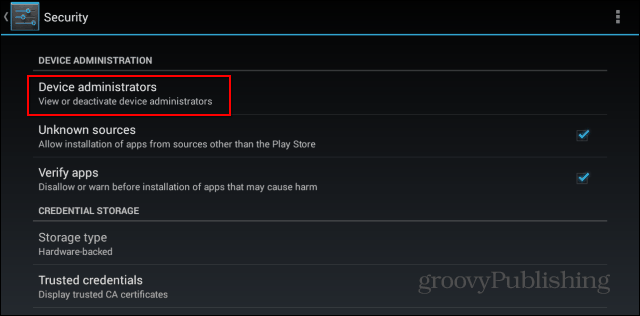
Dabar įsitikinkite, kad pažymėta „Android“ įrenginio tvarkymo priemonė.
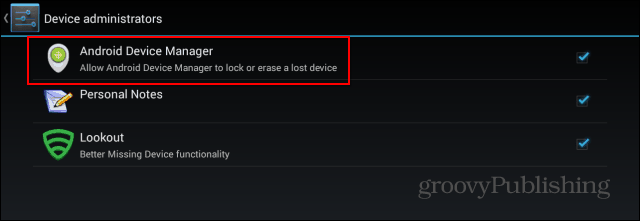
Taip pat galite valdyti, kokia „Android“ įrenginio tvarkyklėleidžiama tai padaryti apsilankius telefone „Google“ nustatymuose, tada „Android“ įrenginių tvarkytuvėje. Ten rastas meniu leidžia jums pasirinkti, ką norite atlikti su šia paslauga. Norėdami kuo geriau išnaudoti paslaugą, rekomenduoju pasirinkti abi parinktis.
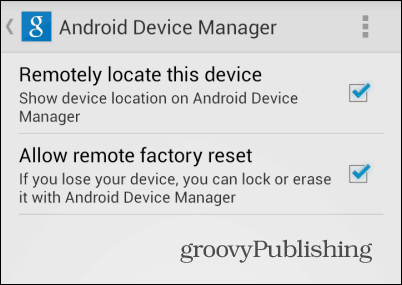
Kai tai padarysite, eikite šiuo adresu ir raskite „Device Manger“ žiniatinklio sąsają. Kad galėtumėte ką nors padaryti, turėsite leisti tarnybai naudoti jūsų buvimo vietos informaciją.
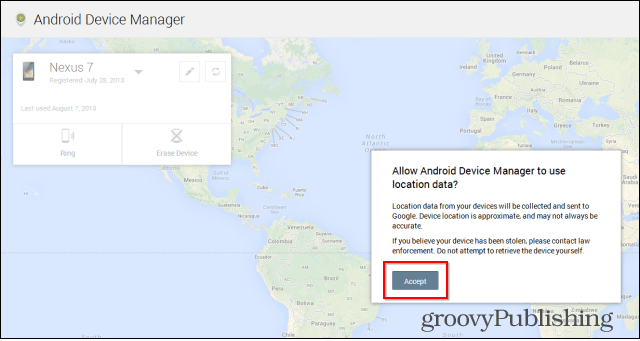
Kai tai padarysite, pamatysite žemėlapį su jame esančia įrenginio vieta.
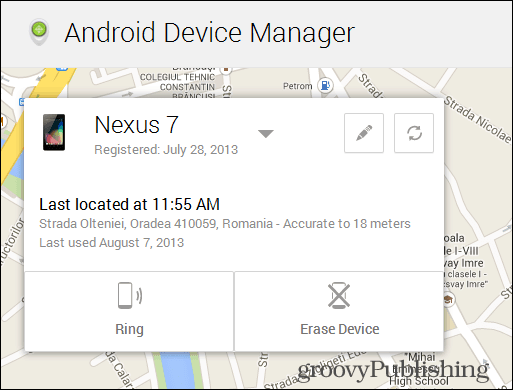
Galite spustelėti atnaujinimo mygtuką, esantį viršutiniame dešiniajame kampepusėje, kad vėl gautumėte vietą, tuo tarpu šalia esančio pieštuko simboliu galėsite redaguoti savo įrenginio pavadinimą. Pvz., Jei jūs ir jūsų žmona abu naudojate „LG G2“ telefonus su ta pačia „Google“ paskyra (taigi, jums nereikės supainioti). Aš tai sakau, nes jums leidžiama valdyti daugiau nei vieną įrenginį - sąrašas yra prieinamas, jei spustelėsite rodyklę šalia dabartinio įrenginio pavadinimo.
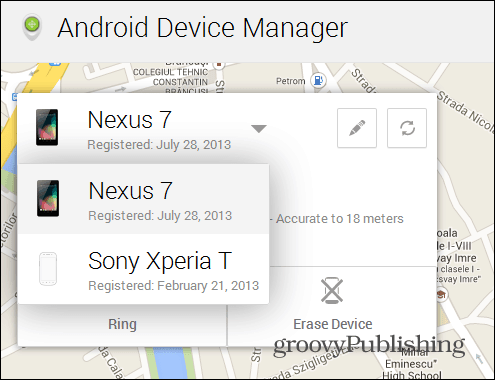
Pažiūrėkime, ką šis kūdikis gali padaryti už mus! Visų pirma, jūs galite spustelėti mygtuką Skambėti, kad jūsų prietaisas skambėtų tonu, kol paspaudžiamas maitinimo mygtukas. Tai naudinga, kai netinkamai naudojate telefoną ar planšetinį kompiuterį namuose, o jūs neturite kito telefono, iš kurio būtų galima paskambinti.
Jei vis dėlto esate tikri, kad negaunate savobet kuriuo metu galite greitai paspausti mygtuką Ištrinti įrenginį - gerai ir apgalvokite, prieš tai darydami. Kai tik jį paspausite, turėsite patvirtinti veiksmą, kaip parodyta žemiau, po kurio bus atliktas gamyklinis nustatymas, ištrynus viską įrenginyje - tai taip pat neleidžia „Android“ įrenginių tvarkytuvei veikti.
Šaunus dalykas, kurį reikia paminėti, yra tai, kad jei įrenginys nėra prisijungęs, gamyklinis nustatymas atliekamas antrą kartą, kai jis vėl prisijungia prie interneto.
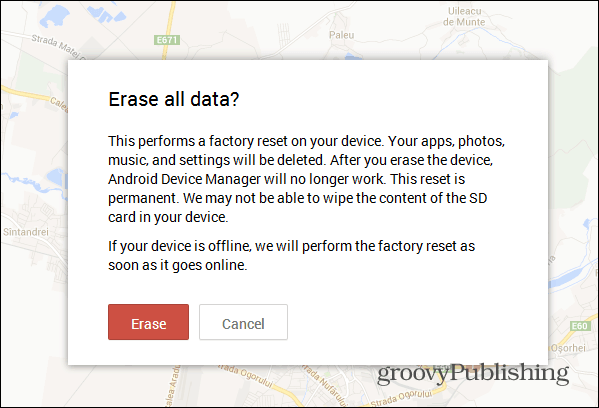
Tai labai sveikintina funkcija, kuria „iOS“ vartotojai mėgavosi ilgus metus. Be to, „Google“ tradicijose paslauga lengva naudotis ir ji veikia taip, kaip reklamuojama.
Ar jūs jau naudojote šią paslaugą? Palikite komentarą ir praneškite mums!










Palikite komentarą